พวกเราหลายคนมีคอมพิวเตอร์ประจำครอบครัวซึ่งใช้ร่วมกันระหว่างพี่น้อง พ่อแม่ และหลานชายที่ดี ซึ่งมักจะมาเยี่ยมเราเพื่อเล่นบนพีซี 😉 สิ่งที่เราไม่ควรมองข้ามคือการพก การควบคุมการใช้อุปกรณ์ไม่ว่าเราจะเป็นผู้ดูแลระบบหรือไม่ก็ตาม เราก็สามารถรับรู้ถึงงานสำคัญๆ เช่น: รู้ว่าพวกเขาทำอะไรบนคอมพิวเตอร์ของคุณ y ค้นหาชั่วโมงที่อุปกรณ์เปิดอยู่.
คราวนี้เราจะมาทำงานกันเพื่อหาข้อที่สองกัน ซึ่งง่ายๆ และเช่นเคย ฉันชอบแชร์ 2 วิธี: ด้วยตนเองและด้วยการใช้โปรแกรม
ดูชั่วโมงการใช้งานพีซี - ด้วยตนเอง
มันง่ายเหมือนการเปิดคอนโซลของ พรอมต์คำสั่ง (ชนะ + R> เขียน cmd) และดำเนินการคำสั่งที่นั่น «systeminfo»(ไม่มีเครื่องหมายอัญประกาศ) เพื่อเลื่อนจนพบตัวเลือกในที่สุด: เวลาทำงานของระบบ.
ง่ายพอใช่มั้ย?
ดูชั่วโมงการใช้อุปกรณ์ - กำหนดการ
หากคุณต้องการดูรายงานเกิน 3 สัปดาห์ นับจากวันแรกที่ใช้งานอุปกรณ์ คุณจะต้องซื้อรุ่น Pro ในราคา $9 และสำหรับเครือข่ายที่ราคา $39 อย่างไรก็ตาม เวอร์ชันฟรี XNUMX สัปดาห์นี้ ฉันคิดว่าเพียงพอสำหรับการใช้งานส่วนตัว
ลา ยาปิตา 😉
โพสต์มีประโยชน์กับคุณหรือไม่? แชร์ด้วยการ +1 ไลค์หรือทวีต 😉
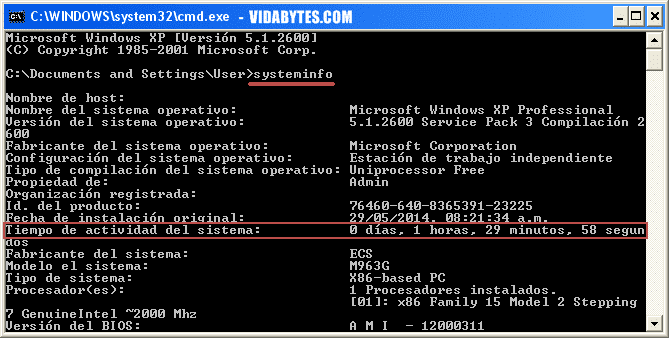
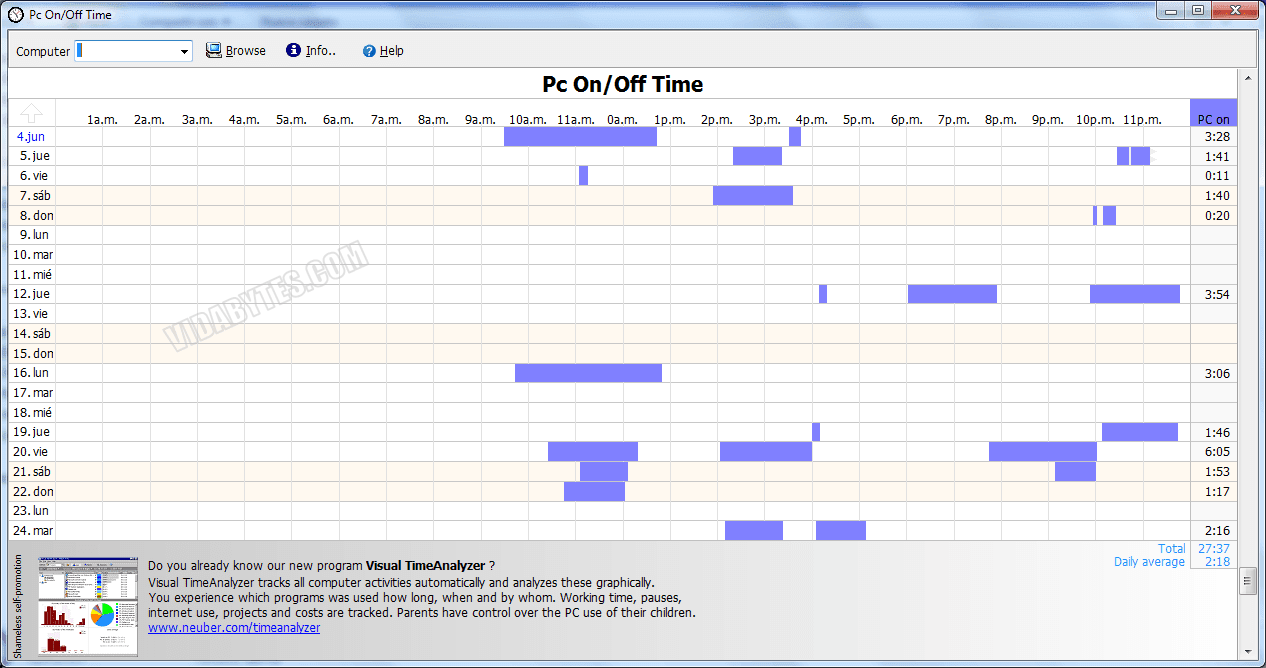
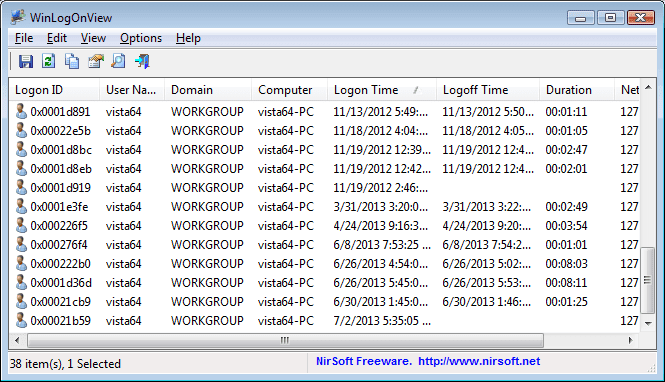
สวัสดี Marcelo ฉันชื่อ José และฉันมาจากสเปน ขอขอบคุณสำหรับความพยายามและความรักที่คุณทุ่มเทให้กับสิ่งนี้ ฉันกังวลเกี่ยวกับอายุการใช้งานพีซีของฉันตั้งแต่ชั่วโมงและตัวนับการเริ่มเป็นขั้นสูง และฉันเชื่อว่าคอมพิวเตอร์พร้อมที่จะล้มเหลวเมื่อใช้งานถึง "x" วันอันเนื่องมาจากความล้าสมัยที่ตั้งโปรแกรมไว้
คุณช่วยบอกฉันหน่อยได้ไหมว่าฉันสามารถรีเซ็ตตัวนับเป็นศูนย์ได้อย่างไรโดยไม่ต้องคืนคอมพิวเตอร์กลับเป็นสถานะโรงงาน ขอบคุณ